Slik sikkerhetskopierer og gjenoppretter du spill lastet ned og installert fra Epic Games Store
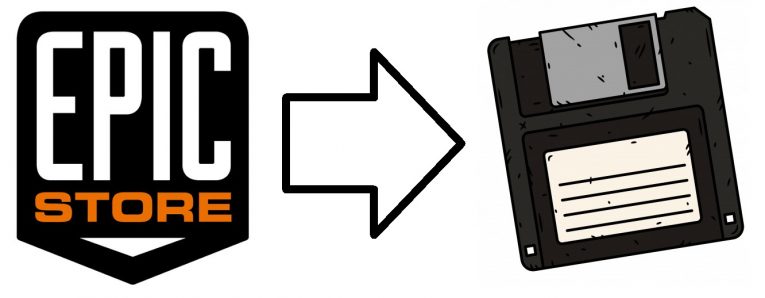
Selv om digital distribusjon definitivt har sine fordeler, er noen av de mest populære titlene som Epic Games Store tilbyr, for eksempel Fortnite, ganske heftige. 32 GB er ikke noe å nyse av - å laste ned et knippe filer som denne store bruker mange båndbredde og tid. Andre fanfavoritter fra Epic Games Store inkluderer GTA: V, som klokker på omtrent 60 GB og absolutt er et problem å laste ned og sette opp. Heldigvis, hvis du allerede har spillet installert og bare ønsker å overføre det til en ny PC, eller bare vil sette det opp slik det var etter at du har utført en systeminstallering på nytt, er det en rask og enkel måte å gjøre så det tar ikke så lang tid. Følg trinnene nedenfor for å lage en sikkerhetskopi av et hvilket som helst spill du ønsker fra Epic Games Store , som du deretter kan bruke til å raskt installere nevnte spill uten å måtte laste ned dem.
Slik sikkerhetskopierer du spill nedlastet fra Epic Games Store
- Med mindre du har tatt deg tid til å endre standard nedlastingsmappe til noe annet, bør alle spillene du har lastet ned fra Epic Games Store, være inneholdt i C: \ Program Files \ Epic Games \ .
- Høyreklikk på den mappen (eller mappen du har valgt som mappen som spillet skal installeres i) og velg "Kopier."
- Åpne mediet du vil overføre sikkerhetskopien til (for eksempel en ekstern HDD eller USB-stasjon), og sørg for at nevnte lagringsenhet har nok ledig plass til å imøtekomme sikkerhetskopien. Høyreklikk deretter hvor som helst i det vinduet og velg "Lim inn".
- Vent til prosessen er ferdig.
Slik installerer du Epic Games Store Games raskt ved å bruke en sikkerhetskopi
- Åpne Epic Games Store- plattformen på enheten du vil ha tilgang til de aktuelle spillene raskt og enkelt. Logg inn med legitimasjonsbeskrivelsen.
- Gå til biblioteket og velg et spill du har sikkerhetskopiert, og sett opp banen der du vil installere spillet.
- Når nedlastingen begynner, vent til initialiseringsprosessen er fullført.
- Når installeringsvinduet dukker opp, må du forsikre deg om at du kansellerer nedlastingen. Du må også lukke Epic Games Store før du fortsetter videre.
- Gå til sikkerhetskopien, kopier alle filene, og åpne et vindu til mappen der Epic Games Store har begynt å laste ned spillet. Erstatt den for det meste tomme mappen i det spillet med sikkerhetskopimappen som du har kopiert.
- Når alle filene er kopiert, åpner du Epic Games Store og klikker på "Fortsett." Epic Games Store vil verifisere alle filene i mappen, og deretter fylle ut eventuelle filer som kanskje ikke har blitt sikkerhetskopiert ordentlig eller har blitt tapt eller ødelagt av en eller annen grunn. Dette bør ta veldig lite tid, og på slutten av prosessen bør du ha et fungerende spill uten all venting og tedium for å laste ned mer enn 40 GB filer.





